Ένα χρήσιμο χαρακτηριστικό του Εικονογράφος είναι η χρήση στρώσεων. Επίπεδα είναι σαν διαφανή φύλλα στα οποία γίνεται το έργο τέχνης. Μέρη του έργου τέχνης γίνονται σε διαφορετικό στρώμα και στη συνέχεια συνδυάζονται. Για να κάνουν τα στρώματα να αλληλεπιδρούν καλύτερα μεταξύ τους, το Λειτουργίες ανάμειξης αλλάζουν. Η λειτουργία ανάμειξης είναι ο τρόπος με τον οποίο τα επίπεδα αλληλεπιδρούν μεταξύ τους.

Η λειτουργία Blending λέει στο στρώμα πάνω από ποιο χρώμα και πόσο χρώμα πρέπει να περάσει. Αυτό θα άλλαζε τότε αυτό που θα βλέπατε. Μάθηση πώς να χρησιμοποιήσετε τις λειτουργίες ανάμειξης στο Illustrator Είναι πολύ σημαντικό. Υπάρχουν δεκαέξι λειτουργίες ανάμειξης διαθέσιμα στο Illustrator και όλα θα δώσουν διαφορετικό αποτέλεσμα όταν χρησιμοποιηθούν.
Πώς να αλλάξετε τη λειτουργία ανάμειξης στο Illustrator
Το αποτέλεσμα της επιλογής σας για τη λειτουργία ανάμειξης θα φαίνεται διαφορετικό με βάση το χρώμα που χρησιμοποιείται για το στρώμα στην κορυφή και το ποσοστό διαφάνειας (Αδιαφάνεια). Αυτό το άρθρο θα εξετάσει τις λειτουργίες ανάμειξης και θα χρησιμοποιηθούν εικόνες με παραδείγματα.
- Ανοίξτε και προετοιμάστε το Illustrator
- Τοποθετήστε αντικείμενα στο Illustrator
- Λειτουργίες ανάμειξης διαθέσιμες στο Illustrator
- Εφαρμόστε τη λειτουργία ανάμειξης στο επάνω αντικείμενο
1] Ανοίξτε και προετοιμάστε το Illustrator
Για να ανοίξετε το Illustrator, μπορείτε να κάνετε διπλό κλικ στο εικονίδιο του Illustrator. Ανάλογα με την έκδοση του Illustrator που χρησιμοποιείτε, τα αποτελέσματα θα είναι διαφορετικά. Ωστόσο, θα οδηγηθείτε σε μια οθόνη όπου επιλέγετε τις επιλογές που θέλετε για το έγγραφό σας.
2] Τοποθετήστε αντικείμενα στο Illustrator
Για αυτό το άρθρο, τα αντικείμενα θα δημιουργηθούν στο Illustrator. Τα παραδείγματα θα είναι απλά ορθογώνια που θα χρησιμοποιηθούν για να δείξουν πώς μοιάζουν οι διαφορετικές λειτουργίες ανάμειξης. Για να τοποθετήσετε αντικείμενα στο Illustrator, μπορείτε να το κάνετε με μερικούς τρόπους. Μπορείτε να κάνετε κλικ και να σύρετε την εικόνα στο Illustrator. Μπορείτε επίσης να πάτε στο Αρχείο έπειτα Ανοιξε στη συνέχεια επιλέξτε την εικόνα που θέλετε και κάντε κλικ Ανοιξε . Μπορείτε επίσης να κάνετε δεξί κλικ στην εικόνα και στη συνέχεια να κάνετε κλικ Ανοιγμα με έπειτα Illustrator (έκδοση) . Σημειώστε ότι οι λειτουργίες ανάμειξης θα εμφανίζονται μόνο όταν έχετε δύο ή περισσότερες εικόνες ή αντικείμενα στο Illustrator. Η αλλαγή θα εμφανιστεί μέσω του αντικειμένου στην κορυφή.
3] Λειτουργίες ανάμειξης διαθέσιμες στο Illustrator

Κανονικός
Χρωματίζει την επιλογή με το χρώμα ανάμειξης, χωρίς αλληλεπίδραση με το βασικό χρώμα. Αυτή είναι η προεπιλεγμένη λειτουργία.
Αμαυρώνω
e101 xbox ένα
Επιλέγει το χρώμα βάσης ή μείγματος - όποιο είναι πιο σκούρο - ως το χρώμα που προκύπτει. Αντικαθίστανται περιοχές πιο ανοιχτές από το χρώμα του μείγματος. Οι περιοχές πιο σκούρες από το χρώμα του μείγματος δεν αλλάζουν.
Πολλαπλασιάζω
Πολλαπλασιάζει το βασικό χρώμα με το χρώμα ανάμειξης. Το χρώμα που προκύπτει είναι πάντα πιο σκούρο. Ο πολλαπλασιασμός οποιουδήποτε χρώματος με μαύρο παράγει μαύρο. Πολλαπλασιάζοντας οποιοδήποτε χρώμα με λευκό αφήνει το χρώμα αμετάβλητο. Το εφέ είναι παρόμοιο με το σχέδιο στη σελίδα με πολλούς μαγικούς δείκτες.
Χρώμα Burn
Σκουραίνει το βασικό χρώμα για να αντανακλά το χρώμα ανάμειξης. Η ανάμειξη με το λευκό δεν προκαλεί καμία αλλαγή.
Αστράφτω
Επιλέγει το χρώμα βάσης ή μείγματος - όποιο είναι πιο ανοιχτό - ως το χρώμα που προκύπτει. Αντικαθίστανται περιοχές πιο σκούρες από το χρώμα του μείγματος. Οι περιοχές πιο ανοιχτές από το χρώμα του μείγματος δεν αλλάζουν.
Οθόνη
Πολλαπλασιάζει το αντίστροφο των χρωμάτων ανάμειξης και βάσης. Το χρώμα που προκύπτει είναι πάντα ένα πιο ανοιχτό χρώμα. Η διαλογή με μαύρο αφήνει το χρώμα αμετάβλητο. Η διαλογή με λευκό παράγει λευκό. Το εφέ είναι παρόμοιο με την προβολή πολλαπλών εικόνων διαφανειών η μία πάνω στην άλλη.
Χρώμα Dodge
Φωτίζει το βασικό χρώμα για να αντανακλά το χρώμα του μείγματος. Η ανάμειξη με το μαύρο δεν προκαλεί καμία αλλαγή.
Επικάλυμμα
Πολλαπλασιάζει ή προβάλλει τα χρώματα, ανάλογα με το βασικό χρώμα. Μοτίβα ή χρώματα επικαλύπτουν το υπάρχον έργο τέχνης, διατηρώντας τα τονισμένα σημεία και τις σκιές του βασικού χρώματος ενώ αναμειγνύονται στο μείγμα χρώματος για να αντανακλούν τη φωτεινότητα ή το σκοτάδι του αρχικού χρώματος.
Απαλό φως
Σκουραίνει ή ανοίγει τα χρώματα, ανάλογα με το χρώμα του μείγματος. Το αποτέλεσμα είναι παρόμοιο με το να λάμπει ένας διάχυτος προβολέας στο έργο τέχνης.
Εάν το χρώμα του μείγματος (πηγή φωτός) είναι πιο ανοιχτό από 50% γκρι, το γραφικό γίνεται ανοιχτό, σαν να είχε παρακάμψει. Εάν το χρώμα του μείγματος είναι πιο σκούρο από 50% γκρι, το έργο τέχνης είναι σκουρόχρωμο, σαν να έχει καεί. Η ζωγραφική με καθαρό μαύρο ή λευκό δημιουργεί μια σαφώς πιο σκούρα ή πιο ανοιχτή περιοχή, αλλά δεν έχει ως αποτέλεσμα καθαρό μαύρο ή λευκό.
Δυνατο φως
Πολλαπλασιάζει ή προβάλλει τα χρώματα, ανάλογα με το χρώμα ανάμειξης. Το αποτέλεσμα είναι παρόμοιο με το έντονο φως στο έργο τέχνης.
Εάν το χρώμα του μείγματος (πηγή φωτός) είναι πιο ανοιχτό από 50% γκρι, το έργο τέχνης είναι ανοιχτό, σαν να είχε κοσκίνισμα. Αυτό είναι χρήσιμο για την προσθήκη επισημάνσεων σε έργα τέχνης. Εάν το χρώμα του μείγματος είναι πιο σκούρο από 50% γκρι, το έργο τέχνης σκουραίνει, σαν να έχει πολλαπλασιαστεί. Αυτό είναι χρήσιμο για την προσθήκη σκιών σε έργα τέχνης. Το βάψιμο με καθαρό μαύρο ή άσπρο έχει ως αποτέλεσμα καθαρό μαύρο ή λευκό.
Διαφορά
Αφαιρεί είτε το χρώμα ανάμειξης από το βασικό χρώμα είτε το βασικό χρώμα από το χρώμα ανάμειξης, ανάλογα με το ποιο έχει τη μεγαλύτερη τιμή φωτεινότητας. Η ανάμειξη με το λευκό αντιστρέφει τις τιμές του βασικού χρώματος. Η ανάμειξη με το μαύρο δεν προκαλεί καμία αλλαγή.
Αποκλεισμός
Δημιουργεί ένα εφέ παρόμοιο αλλά χαμηλότερο σε αντίθεση από τη λειτουργία Διαφορά. Η ανάμειξη με το λευκό αντιστρέφει τα στοιχεία του βασικού χρώματος. Η ανάμειξη με το μαύρο δεν προκαλεί καμία αλλαγή.
Απόχρωση
Δημιουργεί ένα προκύπτον χρώμα με τη φωτεινότητα και τον κορεσμό του βασικού χρώματος και την απόχρωση του χρώματος ανάμειξης.
Κορεσμός
Δημιουργεί ένα προκύπτον χρώμα με τη φωτεινότητα και την απόχρωση του βασικού χρώματος και τον κορεσμό του χρώματος ανάμειξης. Η ζωγραφική με αυτήν τη λειτουργία σε μια περιοχή χωρίς κορεσμό (γκρι) δεν προκαλεί καμία αλλαγή.
Χρώμα
Δημιουργεί ένα προκύπτον χρώμα με τη φωτεινότητα του βασικού χρώματος και την απόχρωση και τον κορεσμό του χρώματος ανάμειξης. Αυτό διατηρεί τα επίπεδα του γκρι στο έργο τέχνης και είναι χρήσιμο για το χρωματισμό μονόχρωμων έργων τέχνης και για τη χρωματική απόχρωση έργων τέχνης.
Φωτεινότητα
Δημιουργεί ένα προκύπτον χρώμα με την απόχρωση και τον κορεσμό του βασικού χρώματος και τη φωτεινότητα του χρώματος ανάμειξης. Αυτή η λειτουργία δημιουργεί ένα αντίστροφο αποτέλεσμα από αυτό της λειτουργίας Color.
Σημείωση: Οι λειτουργίες Διαφορά, Εξαίρεση, Απόχρωση, Κορεσμός, Χρώμα και Φωτεινότητα δεν αναμειγνύουν τα χρώματα και με τις περισσότερες λειτουργίες ανάμειξης, ένα μαύρο που ορίζεται ως 100% K αναιρεί το χρώμα στο υποκείμενο στρώμα. Αντί για 100% μαύρο, καθορίστε ένα πλούσιο μαύρο χρησιμοποιώντας τιμές CMYK.
4] Εφαρμόστε τη λειτουργία ανάμειξης στο επάνω αντικείμενο
Όταν τοποθετείτε τα αντικείμενα στο Illustrator, θα τοποθετούνται αυτόματα στο ίδιο επίπεδο. Μπορείτε να επιλέξετε να τοποθετήσετε κάθε αντικείμενο σε διαφορετικό στρώμα. Ωστόσο, πρέπει να τοποθετήσετε το αντικείμενο με τη λειτουργία κάμψης πάνω από τα άλλα που θέλετε να επηρεαστείτε από αυτό.
συγχώνευση σειρών στο Excel χωρίς απώλεια δεδομένων
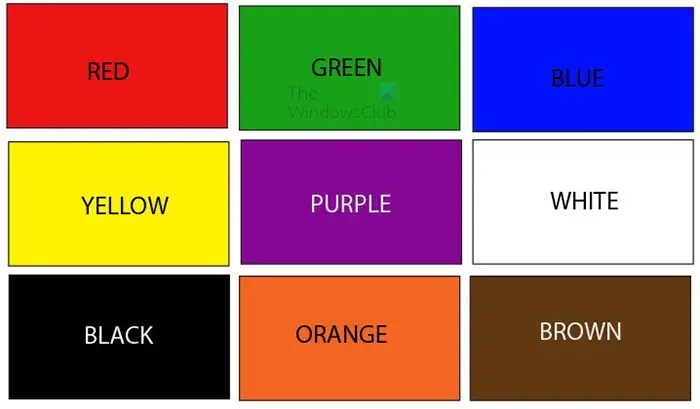
Αυτό είναι το αντικείμενο που θα βρίσκεται κάτω από το αντικείμενο στο οποίο θα εφαρμοστεί η λειτουργία ανάμειξης. Αυτό το αντικείμενο αποτελείται από εννέα ορθογώνια διαφορετικών χρωμάτων.

Αυτό είναι το αντικείμενο που θα πάει παραπάνω και θα έχει εφαρμοστεί η λειτουργία ανάμειξης. Σημειώστε ότι το χρώμα που χρησιμοποιείτε για το αντικείμενο στην κορυφή και το ποσοστό αδιαφάνειας θα επηρεάσουν το αποτέλεσμα. Το αντικείμενο που θα χρησιμοποιηθεί θα είναι μωβ. Μπορείτε να χρησιμοποιήσετε ό,τι χρώμα θέλετε ή ακόμα και να χρησιμοποιήσετε ντεγκραντέ.
Εφαρμόστε τη λειτουργία ανάμειξης
Για να εφαρμόσετε τη λειτουργία ανάμειξης, επιλέξτε το αντικείμενο στο οποίο θέλετε να εφαρμόσετε τη λειτουργία ανάμειξης και, στη συνέχεια, τοποθετήστε το πάνω από τα άλλα αντικείμενα.
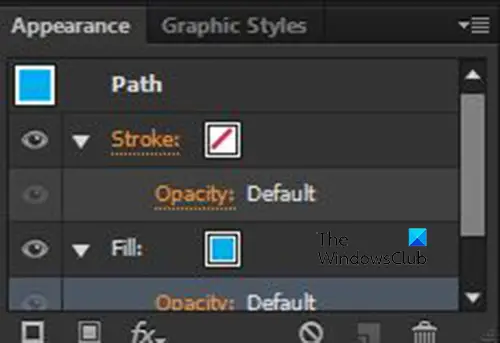
Στη συνέχεια, θα μεταβείτε στο δεξιό πλαίσιο και θα κοιτάξετε στον πίνακα 'Εμφάνιση'.
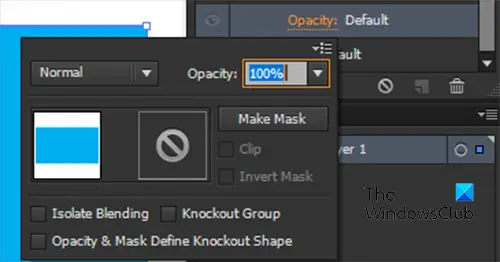
Κάντε κλικ στο βέλος δίπλα Εγκεφαλικό ή Γέμισμα ανάλογα με τη λειτουργία χρώματος που θέλετε να αλλάξετε. Σημειώστε ότι μπορείτε να εφαρμόσετε λειτουργίες ανάμειξης στο γέμισμα ενός αντικειμένου καθώς και στη διαδρομή ενός αντικειμένου. Στη συνέχεια, κάνετε κλικ στο Opacity και θα δείτε ένα μενού με τη λειτουργία Blending και την Opacity για το αντικείμενο.

Κάντε κλικ στη λέξη Κανονικός για να δείτε μια λίστα με τις διαθέσιμες λειτουργίες ανάμειξης. Το Normal είναι η πρώτη λειτουργία ανάμειξης και αυτή η λειτουργία ανάμειξης θα διατηρήσει το αντικείμενο όπως είναι. Μπορείτε να δείτε τη λίστα στο Βήμα 3 για να δείτε τι θα κάνουν οι διαφορετικοί τρόποι ανάμειξης.
Παρακάτω είναι μερικά παραδείγματα των διαφορετικών τρόπων ανάμειξης και πώς θα μοιάζουν.
Το μπλε χρώμα θα τοποθετηθεί πάνω από τα μισά ορθογώνια χρώματος. Αυτό θα σας βοηθήσει να δείτε το αρχικό χρώμα και το χρώμα κάτω από το μπλε όταν αλλάζει η λειτουργία του μπλε. Επειδή υπάρχουν τόσες πολλές λειτουργίες ανάμειξης, θα παρουσιαστούν μόνο πέντε παραδείγματα. Ωστόσο, μπορείτε να πειραματιστείτε με τις άλλες λειτουργίες ανάμειξης για να δείτε το αποτέλεσμα.
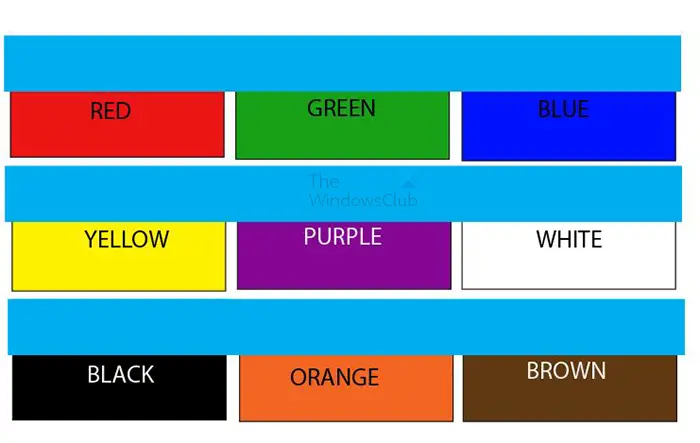
Αυτή είναι η αρχική εμφάνιση των αντικειμένων.
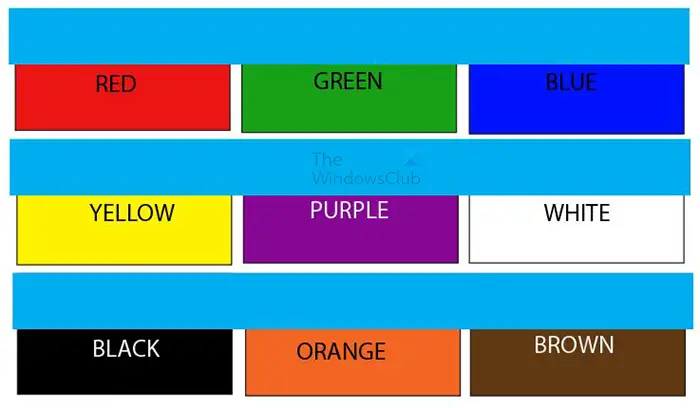
Κανονική λειτουργία ανάμειξης
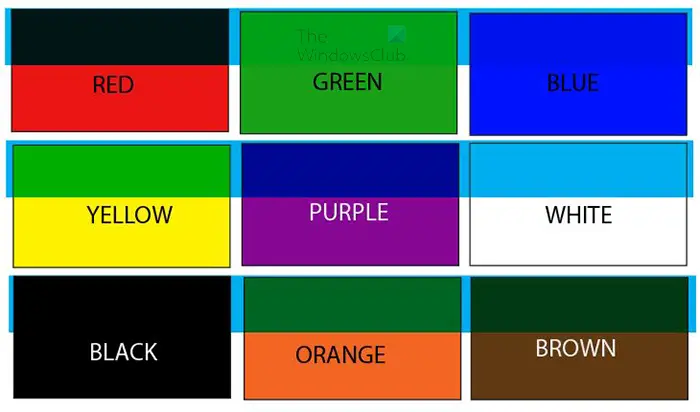
Λειτουργία Darken Blending
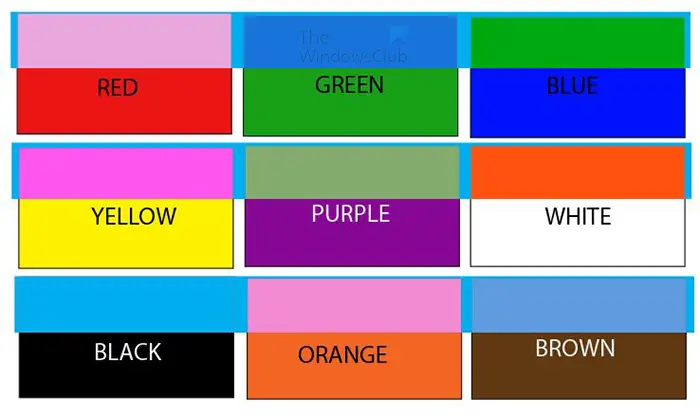
Λειτουργία ανάμειξης αποκλεισμού
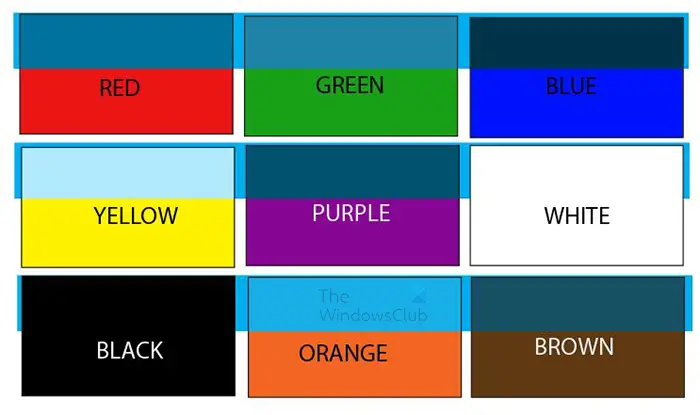
Λειτουργία ανάμειξης αποχρώσεων
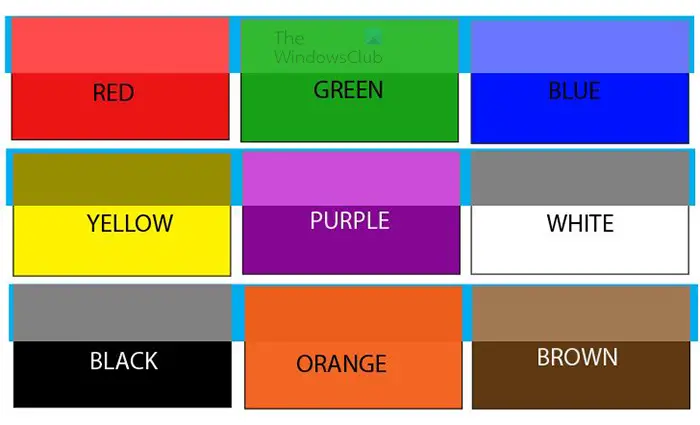
Λειτουργία ανάμειξης φωτεινότητας
Υπόδειξη: Εάν έχετε πολλά αντικείμενα με διαφορετικές λειτουργίες ανάμειξης, μπορείτε να επιλέξετε όλα τα αντικείμενα με τις ίδιες λειτουργίες ανάμειξης. Για να επιλέξετε όλα τα αντικείμενα με την ίδια λειτουργία ανάμειξης, μεταβείτε στην επάνω γραμμή μενού και κάντε κλικ Επιλέγω έπειτα Ιδιο έπειτα Λειτουργία ανάμειξης .
Ανάγνωση: Πώς να κάνετε ένα λευκό φόντο διαφανές στο Illustrator
Τι κάνει η λειτουργία ανάμειξης χρωμάτων στο Illustrator;
Η λειτουργία συνδυασμού χρωμάτων διατηρεί το luma του κάτω στρώματος ενώ υιοθετεί την απόχρωση και το χρώμα του επάνω στρώματος.
Ποια είναι η πιο χρησιμοποιούμενη λειτουργία Blending στο Illustrator;
Η λειτουργία Multiply Blending είναι η πιο χρησιμοποιούμενη λειτουργία ανάμειξης στο Illustrator. Η λειτουργία πολλαπλασιασμού ανάμειξης Πολλαπλασιάζει το βασικό χρώμα με το χρώμα ανάμειξης. Το χρώμα που προκύπτει είναι πάντα πιο σκούρο. Η λειτουργία πολλαπλασιασμού ανάμειξης χρησιμοποιεί τα σκοτεινά pixel για να σκουρύνει το υποκείμενο στρώμα, ενώ το λευκό γίνεται διαφανές.







![Κωδικός σφάλματος Fall Guys 200_1040 στο Epic Games Launcher [Διορθώθηκε]](https://prankmike.com/img/games/92/fall-guys-error-code-200-1040-on-epic-games-launcher-fixed-1.png)







